隐藏Excel单元格中的值可以通过几种方法实现:更改单元格格式、使用条件格式、保护工作表、使用VBA代码。下面将详细介绍这些方法及其具体操作步骤。
一、更改单元格格式
更改单元格格式是隐藏单元格值的一种简单且有效的方法。这种方法适用于需要临时隐藏数据但不影响其实际内容的情况。
操作步骤:
选择要隐藏的单元格:首先,选中需要隐藏内容的单元格或区域。
打开单元格格式设置:右键点击选中的单元格,选择“设置单元格格式”。
选择自定义格式:在“数字”选项卡下,选择“自定义”。
输入格式代码:在“类型”框中输入三个分号(;;;),然后点击“确定”。这样,单元格中的值将被隐藏,但实际数据仍然存在。
这种方法的优点是简单易行,但缺点是数据仍然可以被复制和粘贴,因此并不适用于需要高度保密的数据。
二、使用条件格式
条件格式可以根据特定的条件隐藏单元格内容。这种方法适用于需要根据特定条件临时隐藏数据的情况。
操作步骤:
选择要隐藏的单元格:首先,选中需要隐藏内容的单元格或区域。
打开条件格式设置:在Excel菜单栏中,选择“开始”,然后点击“条件格式”。
创建新规则:选择“新建规则”,然后选择“使用公式确定要设置格式的单元格”。
输入公式:在公式框中输入=TRUE,然后点击“格式”按钮。
设置格式:在“数字”选项卡下,选择“自定义”,然后输入三个分号(;;;),点击“确定”。
这种方法的优点是可以根据特定条件动态隐藏数据,但缺点是设置相对复杂。
三、保护工作表
保护工作表是隐藏单元格内容的另一种方法。这种方法适用于需要防止他人查看或修改特定单元格内容的情况。
操作步骤:
选择要隐藏的单元格:首先,选中需要隐藏内容的单元格或区域。
打开单元格格式设置:右键点击选中的单元格,选择“设置单元格格式”。
隐藏单元格内容:在“保护”选项卡下,勾选“隐藏”,然后点击“确定”。
保护工作表:在Excel菜单栏中,选择“审阅”,然后点击“保护工作表”。输入密码并确认。
这种方法的优点是可以有效防止他人查看或修改数据,但缺点是需要设置密码管理。
四、使用VBA代码
使用VBA代码是一种高级方法,可以根据需要编写代码来隐藏单元格内容。这种方法适用于需要高度灵活和复杂操作的情况。
操作步骤:
打开VBA编辑器:按下Alt + F11键打开VBA编辑器。
插入模块:在VBA编辑器中,选择“插入”,然后选择“模块”。
编写代码:在模块中输入以下代码:
Sub HideValues()
Dim cell As Range
For Each cell In Selection
cell.NumberFormat = ";;;0"
Next cell
End Sub
运行代码:关闭VBA编辑器,返回Excel工作表,选中要隐藏内容的单元格或区域,然后按下Alt + F8键,选择“HideValues”宏并运行。
这种方法的优点是高度灵活,可以根据需要编写自定义代码,但缺点是需要一定的编程知识。
五、总结
隐藏Excel单元格中的值有多种方法,分别适用于不同的场景和需求。更改单元格格式是一种简单易行的方法,适用于临时隐藏数据;使用条件格式则适用于根据特定条件动态隐藏数据;保护工作表可以有效防止他人查看或修改数据;而使用VBA代码则提供了高度灵活和复杂的操作。根据具体需求选择合适的方法,可以有效地保护Excel中的数据。
每种方法都有其优缺点,根据实际需要选择合适的方法,可以更好地保护和管理Excel中的数据。希望这些方法能对您有所帮助,如果您有更多需求或疑问,欢迎随时交流。
相关问答FAQs:
1. 如何在Excel中隐藏单元格中的值?
在Excel中,您可以通过以下步骤隐藏单元格中的值:
选择要隐藏值的单元格或单元格范围。
右键单击所选单元格,然后选择“格式单元格”选项。
在弹出的对话框中,切换到“数字”选项卡。
在“分类”列表中选择“自定义”。
在“类型”框中输入三个分号(;;;)。
单击“确定”以应用更改。
这样,您所选择的单元格中的值将被隐藏,但仍然可以在编辑栏中看到。
2. 如何在Excel中隐藏单元格中的数值但保留公式?
如果您想要隐藏单元格中的数值,但仍然显示公式,可以使用以下方法:
选择要隐藏数值但保留公式的单元格或单元格范围。
右键单击所选单元格,然后选择“格式单元格”选项。
在弹出的对话框中,切换到“数字”选项卡。
在“分类”列表中选择“自定义”。
在“类型”框中输入单引号(')并在公式后面添加一个空格。
单击“确定”以应用更改。
现在,您所选择的单元格中的数值将被隐藏,但公式仍然可见。
3. 如何在Excel中隐藏单元格中的数值和公式?
如果您希望完全隐藏单元格中的数值和公式,可以按照以下步骤进行操作:
选择要隐藏数值和公式的单元格或单元格范围。
右键单击所选单元格,然后选择“格式单元格”选项。
在弹出的对话框中,切换到“数字”选项卡。
在“分类”列表中选择“自定义”。
在“类型”框中输入一个空格。
单击“确定”以应用更改。
这样,您所选择的单元格中的数值和公式将完全隐藏,无法在编辑栏中看到。请注意,这只是在显示上隐藏了数值和公式,但其他用户仍然可以通过查看单元格的公式栏来查看这些信息。
原创文章,作者:Edit1,如若转载,请注明出处:https://docs.pingcode.com/baike/4862117